Cómo grabar música en un CD en diferentes métodos

Según una encuesta reciente, la mayoría de las personas pasan más de tres horas en sus autos todos los días. Aunque nuestros autos son cada vez más inteligentes y tenemos más libertad, escuchar música sigue siendo la actividad más común en los autos. Por lo tanto, es posible que desee crear CD de música personalizados y disfrutarlos en la carretera o con un sistema profesional de entretenimiento doméstico. Grabar archivos en un CD no es difícil de promediar clientes; sin embargo, puede que no sea tan fácil como pensaste para crear un CD de música de alta calidad. En este tutorial, hablaremos sobre cómo grabar música en un CD y crear un CD de música personalizado.
Parte 1: Qué CD usar para grabar música
Cuando necesite grabar música en un CD, debe conocer el tipo de CD que puede usar para grabar música primero. No todos los CD en blanco tienen la misma función y forma. Aquí encontrará más detalles sobre los tipos de CD que debe elegir para escribir los archivos de música.

CD-R
Un CD-R o disco compacto grabable, que le permite grabar música en el disco una vez. En cuanto al tipo de disco CD-R, debe prestar especial atención a la música seleccionada. No puedes hacer ningún cambio para el disco más tarde. En cuanto al contenido, generalmente el CD-R puede contener minutos de música de 75 a 80.
CD-RW
CD-RW significa disco compacto regrabable, le permite escribir música en un CD varias veces. Y puede escribir otros archivos de música en el CD más tarde borrando los originales en el CD en el proceso. Pero cuando se puede perder algo de espacio al volver a escribir el archivo de CD, el original contiene minutos de canciones de 75-80.
Parte 2. Escribir canciones en un CD en Windows
Si su computadora ejecuta el sistema operativo Windows, debe haber oído hablar de Windows Media Player. Aunque muchas personas prefieren usar reproductores multimedia de terceros, WMP ha incluido desde Windows 2000 a Windows 10. Y Microsoft ha mejorado este reproductor multimedia preinstalado constantemente. Ahora, Windows Media Player no solo es un reproductor de medios, sino que también puede lograr más funciones, como escribir canciones en CD.
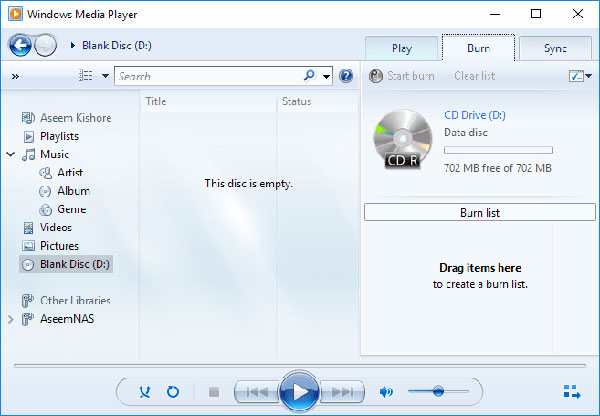
Cómo escribir canciones en un CD con WMP
-
Paso 1
Inserte un CD vacío en la unidad óptica e inicie Windows Media Player. Puedes encontrar este programa en Inicio-> todos los programas en Windows 7 y versiones anteriores o Starta-> todas las Aplicaciones En Windows 8 y versiones posteriores.
-
Paso 2
Haga clic en el Quemar Botón en la esquina superior derecha para abrir el panel de grabación de discos. Luego arrastre y suelte las canciones que desea escribir en el disco en la lista de grabación.
WMP solo admite MP3, WMA y WAV. Si sus archivos de música están en otros formatos, debe convertirlos a uno compatible con WMP.
Otra cosa que debe tener en cuenta es que un CD de audio está limitado al tiempo de reproducción de 80 minutos y no más de 700 MB. -
Paso 3Desplegar el MENÚ en la cinta superior del panel de grabación y seleccione CD de audio. Luego pulsa el Iniciar quemar Botón para escribir canciones en un CD.
Cuando termine de grabar música en un CD, WMP expulsará el disco automáticamente. Desafortunadamente, WMP no ofrece ninguna opción personalizada.
Parte 3. Transfiere música a un CD en Mac OS X
Como saben, Disk Utility y Finder tienen la capacidad de grabar DVD; Sin embargo, cuando se trata de CD de audio, iTunes es una mejor opción. iTunes puede grabar música en un CD sin transformación, por lo que puede proteger la calidad de los archivos de música. Y puede comprar las últimas canciones y copiarlas en CD en iTunes. En comparación con la Utilidad de Discos, iTunes ofrece la función de crear una lista de reproducción y mezclar con diferentes canciones para un CD de audio.
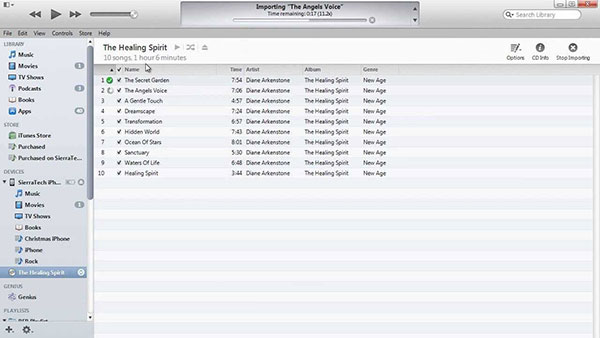
Cómo transferir música a un CD con iTunes
-
Paso 1
Accede a iTunes en tu computadora Mac. Lo puedes encontrar en la carpeta Aplicaciones.
-
Paso 2Visite la Archive menú en la cinta superior, abierto Nuevo opción y elegir Playlist para crear un Nueva lista de reproducción para CD. Luego mueva las canciones que desea escuchar en el disco a la nueva lista de reproducción. Asegúrate de revisar todas las canciones en la nueva lista de reproducción.
-
Paso 3
Inserte un CD nuevo o vacío en su unidad de disco y verifique la compatibilidad en el Configuración de grabación .
-
Paso 4
Entonces despliega Archive Menú en el área superior de iTunes y elija Grabar lista de reproducción a disco opción. Cuando aparezca la ventana de configuración de grabación, seleccione Audio CD en la lista de formatos. La opción de CD MP3 se usa para crear CD de música solo disponibles para reproductores de CD MP3.
-
Paso 5
Haga clic en el botón Grabar para activar el proceso de grabación de música en un CD.
Durante todo el proceso, asegúrese de que su computadora y la unidad de disco funcionen bien.
Conclusión
De acuerdo con las introducciones anteriores, puede comprender múltiples formas de grabar música en un CD en Windows o Mac OS X. Primero, elija el CD correcto para los archivos de música. Windows Media Player es una utilidad del sistema disponible desde Windows 2000 a Windows 10. Y WMP tiene la capacidad de grabar música en un CD; pero las deficiencias son formatos limitados compatibles y falta de opciones personalizadas. Por otro lado, iTunes es una aplicación útil para escribir música en un CD o crear un CD de audio personalizado en Mac OS X. Desafortunadamente; iTunes cumple con las estrictas normas de copyright y solo admite la música autorizada. Se negará a leer o grabar la mayoría de la música descargada en línea. Si tiene otros programas recomendados para grabar música en CD, puede compartir la información de los comentarios.







